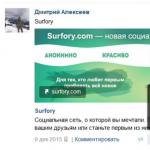Последние годы IFA стала тем местом, где Samsung представляет все свои новинки. И вот на этот раз компания открыла новый этап в своей истории, что не может нас не волновать. Экраны SuperAMOLED стали одним из самых важных открытий, которые произошли в истории смартфонов, и вот теперь они переходят на мобильные компьютеры. Встречайте обзор Samsung Galaxy Tab 7.7. с подробным описанием внешнего вида, сравнивайте характеристики Galaxy Tab 7.7 с другими моделями из этой линейки.
Как подразумевает название, Samsung Galaxy Tab 7.7 оснащен сокровищем в виде 7.7-дюймового дисплея SuperAMOLED Plus. Этот планшет представляет собой свидетельство того, что индустрия мобильных компьютеров прогрессирует впечатляющими темпами. За один единственный год Samsung более чем в двое повысила скорость процессоров и ввела в широкое производство превосходную технологию создания дисплеев, в то же самое время добившись уменьшения толщины устройств примерно в три раза.
|
Характеристики Samsung Galaxy Tab 7.7 |
|
| Форм-фактор: | планшет |
| Размеры: | 196.7х133х7.89 мм |
| Вес: | 335гр |
| Дисплей: | 7.7-дюймовый Super AMOLED Plus емкостной тачскрин, 16 миллионов цветов, WXGA разрешение (1280х800 пикс) |
| ОС: | Android 3.2 Honeycomb, TouchWiz UI |
| Чипсет: | двухъядерный Cortex-A9 1.4 ГГц процессор, Mali-400MP графический процессор, 1 ГБ ОЗУ, чипсет Exynos |
| Камера: | камера 3.2 Мпикс с автофокусом и возможностью записи 720р видео; LED вспышка; фронтальная 2 Мпикс камера |
| Память: | внутренняя память 16/32/64 ГБ, с возможностью расширения посредством microSD слота |
Мы не просто получаем Super AMOLED Plus вместо обычного LCD, но также еще и большую диагональ экрана с более высоким разрешением в корпусе, не прибавляющим в размерах. Плюс к этому, внутри зашита специально разработанная для планшетов Samsung Galaxy Tab 7.7 новая версия системы Android 3.0, пришедшая на смену Gingerbread, при работе с которой не пропадает ощущение огромного телефона.

Все эти характеристики Samsung Galaxy Tab 7.7 свидельствуют о том, что компания Samsung быстро учится. На быстро растущем рынке планшетов ничего нельзя достичь, будучи просто настолько же хорошим, как все остальные – нужно быть лучшим. И что же может быть убедительнее сочетания наиболее мощного мобильного чипсета, впечатляющего экрана и тонкого корпуса?
Дизайн и дисплей
Тот факт, что у Samsung Galaxy Tab 7.7 самый тонкий профиль корпуса и наиболее гармоничные пропорции между толщиной оправы и размером экрана, чем у кого-либо из конкурентов, говорит нам о том, что дизайн стоит только похвалить. Но сильные стороны на этом не заканчиваются – еще есть черный металлический цвет, причудливо изогнутые линии и отсутствие кнопок на передней панели – все это дарит ощущение неповторимой высокотехнологичности.
Таким образом, мы можем постановить, что описание Samsung Galaxy Tab 7.7 наглядно указывает на воплощение технологии, который мы только видели в этом году. И еще одна несомненно позитивная вещь заключается в том, что когда держишь гаджет в руках, то понимаешь — его класс предполагает, — крутость цениться выше, чем практичность.

Тем не менее, не смотря на все эпитеты в превосходных степенях, которые он заслуживает, дизайн Galaxy Tab 7.7 не будет ключевым фактором его продаж. Для роли ключевого фактора больше подходит 7.7-дюймовый Super AMOLED Plus экран с WXGA разрешением.

Если Вы до сих пор не впечатлены, то стоит заметить также, что экран Galaxy Tab 7.7 имеет самую высокую плотность пикселей среди планшетов вообще – 196 ppi. Для сравнения, у 7″ Galaxy Tab этот показатель 169 ppi, LCD экран Xoom имеет плотность 149 ppi, а дисплей iPad вообще не может похвастаться плотностью пикселей – всего 132 ppi. Заметим, что меньшим планшетам необходимо иметь более высокую плотность, чтобы экран был нормально читабелен с близкого расстояния, поэтому 7.7″ экран – самый четкий из всех конкурентов.
И потом, есть еще потрясающее качество изображения, которое демонстрирует Super AMOLED Plus. С технологией AMOLED черный цвет настолько глубок, насколько это возможно сделать отключением отдельных групп пикселей, что невозможно в LCD, где вся панель подсвечивается на всем протяжении времеми в процессе работы.
Углы обзора дисплея Galaxy Tab 7.7 просто впечатляющие, особенно если под наклоном смотреть на иконки – они будто нарисованы на верхнем стекле, совершенно не искажаются и не растягиваются. Конечно, на предельных углах происходит искажение цветов (если мы говорим об углах, близких к 180 градусам), но это самое худшее, что можно сказать об этом дисплее. Ни один из конкурирующих аппаратов даже не приблизился к таким характеристикам.
Наконец, так как дисплеи Super AMOLED Plus практически не отражают света, Вам не стоит заботиться о потере качества картинки при ярком освещении. Проблемы четкости на солнце тоже отсутствуют – впервые для планшетников.
До сих пор на планшетах использовались экраны, которые по качеству гораздо худше по качеству, чем на high-end смартфонах. iPad не мог посоперничать с iPhone, экран Xoom не идет в сравнение с Milestone LCD и даже собственные экраны Samsung на Galaxy Tab не настолько хороши, как на смартфонах Galaxy S. И вот в случае Galaxy Tab 7.7 мы видим, что тенденция изменилась.
Остальной корпус Samsung Galaxy Tab 7.7
Когда наконец-то мы смогли оторвать взгляды от прекрасного дисплея Galaxy Tab 7.7, мы отметили, что планшет, как и остальные устройства на Honeycomb, оборудованы всего двумя аппаратными контроллерами. Вся внутренняя навигация осуществляется с экрана, так что аппаратные кнопки на передней панели не имеют смысла. Все, что есть – это разъем для наушников и камера для видеозвонков.


В отличие от Galaxy Tab 8.9 и Galaxy Tab 10.1, Galaxy Tab 7.7 по умолчанию работает в режиме портретной ориентации. Таким образом, когда вы держите компьютер так, чтобы выход наушников находился вверху, логотип Samsung можно прочитать, не наклоняя головы. Конечно же, Вы вольны использовать планшет в режиме любой ориентации, но мы держали его именно так, описывая весь последующий функционал.


Внизу имеются стереодинамики, микрофон и оригинальный порт Samsung, используемый для подзарядки Galaxy Tab 7.7, соединения его с компьютером или обеспечения HD TV-выхода. И снова в нашем распоряжении нет стандартного разъема microUSB, и мы, честно говоря, начинаем терять надежду, что его наличие когда-либо войдет в норму.
На верхней части Galaxy Tab 7.7 находится еще одно отверстие микрофона и 3.5 мм аудиоразъем.
Слева имеется слот под microSD и еще один под SIM. Так как в Android Honeycomb разрешены все проблемы, связанные с картами microSD, теперь вы можете использовать этот слот для расширения внутренних 16 ГБ памяти еще на 32 ГБ, и это решение будет дешевле, чем покупка 48 ГБ версии устройства.



На правой панели Samsung Galaxy Tab 7.7 расположены всего две аппаратные кнопки – регулятор уровня громкости звука и кнопка управления питанием, она же служит для блокировки экрана. Под ними установлен инфракрасный порт, который можно использовать в качестве консервативного способа связи и контроля. Мы не видим реальной пользы применения инфракрасного порта на планшете, но, очевидно, в Samsung задумываются некие специальные приложения для него. Да и вообще, его наличие ведь ничего не портит?


Мы закончили осмотр на задней панели, где расположена камера 3.15 Мпикс, с возможностью записи 720p-видео. Планшеты едва ли можно назвать самыми удобными устройствами для съемок фото (даже если речь о довольно компактном Galaxy Tab 7.7), так что камера тут – скорее аксессуар, чем полнофункциональная опция. Именно поэтому мы не видим смысла останавливаться на ее спецификациях – она достаточно хороша для нужд большинства пользователей.

Под крышкой расположена батарея, емкостью 5100 мАч, которая сможет питать устройство, по крайней мере, на протяжении дня при средних нагрузках. Ничего примечательного по поводу нее сказать нельзя. Она не вынимается, но это является нормальным для планшетов на сегодняшний день.
В целом, планшет оставляет ощущение очень хорошей сборки. И только взяв его в руки, Вы сможете ощутить, насколько же он тонкий.
Хотя мы не пользовались планшетом слишком долгое время, при этом не заметили никаких деталей, которые выглядели бы дешево или неуместно. Теперь проведем обзор программного обеспечения.
Пользовательский интерфейс
Samsung Galaxy Tab 7.7 работает под управлением последней редакции планшетной платформы Android — Honeycomb 3.2. Samsung также оснастил свой гаджет специальной UI-оболочкой TouchWiz.
Теоретически, это может значить, что пользователь должен оказаться в той же среде, что и на Samsung Galaxy Tab 8.9. На практике же, Galaxy Tab 7.7 работает гораздо лучше, и сразу становится понятно, что Honeycomb 3.2 обеспечивает гораздо лучшую производительность.
Единственный аргумент, который мы хотели бы высказать против Honeycomb – это заметное снижение производительности при работе со многими приложениями с AndroidMarket. Нам известно, что они, скорее всего, не оптимизированы для планшетов, но если они прекрасно работают на WVGA смартфонах с одноядерными 1 ГГц процессорами, неплохо было бы, если бы они работали как минимум не хуже на двухъядерных чипсетах, не смотря на увеличение разрешения. И на Galaxy Tab 7.7 дела обстоят именно так.
Возможно, чипсет Exynos с двухъядерным 1.4 ГГц Cortex-A9 процессором является причиной этому, но мы склонны свести все к запоздалой оптимизации.
В тех пределах, в которых Вы заинтересованы в удобстве и простоте — Honeycomb не даст предметов для жалоб. Платформа, с нуля разработанная для планшетов, предоставляет приложениям навигационные кнопки в пользовательском интерфейсе в левом нижнем углу экрана – назад, домой и диспетчер задач (плюс кнопка снимка экрана, если речь идет о TouchWiz), ярлык поиска в левом верхнем углу, меню приложений в правом верхнем углу и, наконец, не менее важное – зона быстрых настроек и настроек уведомлений (опять же, благодаря touchWiz) в нижнем правом углу.


Редактирование домашнего окна работает как обычно. Прекрасно переработанная для работы с увеличенным экраном, среда предоставляет Вам пять полноценных рабочих столов с четырьмя инструментами — виджеты, приложения, обои и “более».
Таким образом, Вы можете вытащить виджет из нижней панели и перенести на желаемое место на любом из рабочих столов. На смартфонах Вам приходилось перематывать рабочие столы, если Вы хотели переместить виджет с одного на другой.


К сожалению, в отличие от большинства Android-смарфонов, у планшетов нет опции, регулирующей количество рабочих столов. Пять штук может быть для кого-то и хорошо, но если Вам столько не нужно, они лишь замедляют навигацию, а если Вам нужно больше, нет способа получить сверх этого количества.
Другая приятная особенность в TouchWiz – панель задач внизу экрана, которая перестала быть статичной. Она выдвигается вверх и обнажает семь ярлыков. Щелчок на любом из них открывает виджет, который Вы вольны перемещать по экрану.


Все спрятанные на панели задач ярлыки являются ссылками на собственные приложения Samsung. Их перечень включает в себя штатный диспетчер задач, мировое время, приложение PenMemo (создание заметок), календарь, калькулятор, музыкальный плеер и приложение телефона. Все они, за исключением диспетчера задач и телефона, являются ссылками на соответствующие полноформатные приложения. В большинстве случаев функционал указанных приложений перекрывается другими способами доступа, так что вам не придется часто пользоваться этой панелью.
Меню приложений – совершенно обычное, здесь Вы оперируете двумя разделами – Все и Мои приложения. Первый из них содержит все доступные приложения, а второй – только те, которые были установлены Вами. Если вы нажмете и задержите палец на одной из иконок, то вызовите появление пяти рабочих столов для размещения на любом из них ярлыка.


Samsung также добавила несколько приложений в пакет предустановки Galaxy Tab 7.7. С этим планшетом Вы получите родной видеоплеер, файловый менеджер, редактор документов и приложение ebook (чтение книг) – все они являются очень нужными, и отрадно, что корейские разработчики позаботились о клиентах.
Samsung Galaxy Tab 7.7: отзывы о первых впечатлениях
Планшеты продаются очень хорошо не потому, что они продуктивны как компьютеры – а потому, что ими пользоваться интереснее. И ярлык “интересного использования» очень идет Samsung Galaxy Tab 7.7. и отзывы — он шустрый, он круто выглядит и имеет потрясающий экран.
Honeycomb создавалась для обеспечения интерфейсам планшетов наибольшей функциональности, но производительность ее долгое время оставляла желать лучшего. Теперь, судя по всему, проблемы решены, и платформа для планшетников от Google представляется готовой стать самой лучшей.
Единственное, что пока остается неведомым — цена. Если Samsung Galaxy Tab 7.7 не пробьет барьер стоимости в $600 в начале продаж, то его, скорее всего, ждет в России успех – один только Super AMOLED Plus делает устройство одним из лучших, а мощный чипсет и тонкий корпус – прекрасные бонусы.
Мы надеемся, что Samsung сделает все как можно лучше и в ближайшем будущем поставит планшет Samsung Galaxy Tab 7.7 на рынок России. Конкуренция в наши дни очень жесткая и сегодняшнее суперустройство может быть понижено в ранге и оценке качества через какие-то пол года после выхода – очень неприятно будет, если подобная история приключится с таким лакомым кусочком технологий, как Galaxy Tab 7.7.
Просмотры: (756)
Отправить
Класснуть
Линкануть
Итак, сегодня у нас в руках оказался планшетный компьютер от южнокорейского производителя Samsung. Модель Samsung Galaxy Tab 7.0 Plus является весьма интересным устройством, полезным и отвечающим большинству запросов привередливых современных пользователей. В общих чертах Galaxy Tab 7.0 Plus можно описать как о-о-очень большой телефон с функциями портативного компьютера. Действительно, с помощью аппарата можно совершать телефонные звонки, для этого в планшете предусмотрен слот для sim-карты (обычной, не micro). А возможность полноценно просматривать web-страницы, видеоролики, играть в игры, загружать файлы из Интернета, общаться с друзьями в соцсетях - все это делает небольшое устройство незаменимым спутником, например, в долгой дороге, на скучном совещании или лекции, дома, в кафе... Да где угодно. Подробнее планшет Samsung Galaxy Tab 7.0 Plus рассмотрим ниже.
Размер и вес
В комплект стандартной комплектации Galaxy Tab 7.0 Plus входят: планшет с адаптером питания ETA-З10XBE, USB-кабель и краткое руководство по эксплуатации. Первое, что приходит на ум, когда берешь в руки, это оценка его размера. Планшет небольшой, его размеры 193,65х122,37x9,96 мм, а вес составляет всего 345 г. Устройство удобно ложится в руке, нет необходимости держать его двумя руками одновременно или класть на какую-либо поверхность. Портативность планшета позволяет носить его в небольшой сумке или даже просто в кармане. Кроме того, небольшие размеры гаджета делают его очень удобным как для работы, так и для отдыха или развлечений.

Входы/выходы
В верхнем торце планшета расположились стандартный 3,5-миллиметровый разъем для наушников и микрофон громкой связи (также используется при записи видео). Правая грань занята клавишей питания/перезагрузки/блокировки и кнопкой регулировки громкости, левая - разъемами для sim-карты и карты памяти. В нижней части корпуса размещены два динамика, микрофон и многофункциональный разъем.






Передняя панель планшета лишена физических клавиш. Она абсолютно гладкая, лишь в верхней части экрана расположен динамик. По краям передней панели выступает небольшой бортик, что позволяет безопасно класть Galaxy Tab 7.0 Plus на плоскую поверхность "лицом" вниз. Кроме того, на фронтальной стороне в верхней части экрана размещены датчики расстояния и света, а также объектив фронтальной камеры. Внизу - привычный логотип "Samsung".



Перевернув планшет, видим такой же логотип на задней крышке, которая выполнена из матового пластика с фактурой "под сталь". Здесь же расположены объектив основной камеры и вспышка.



Аппаратная платформа
В планшете установлен двухъядерный процессор Exynos 4210 с тактовой частотой 1.2 ГГц, видеоускоритель - Mali-400. Объем оперативной памяти равен 1 Гб. Из 16 Гб встроенной памяти пользователю реально доступно около 13 Гб. Просмотреть использование памяти можно в настройках планшета, раздел, соответственно, - "Память".

Интерфейс
Индивидуальные настройки
Впервые получив в руки новое устройство, каждый пользователь тут же стремится настроить его "под себя". В Samsung Galaxy Tab 7.0 Plus это можно сделать практически с любым элементом, начиная от выбора языка интерфейса и заканчивая настройкой беспроводных подключений. Доступ ко всем настройкам планшета осуществляется через пункт "Настройки" в списке приложений. Здесь можно выбрать подходящий язык, настроить включение или выключение звуков при прикосновении, отрегулироваять громкость звуков устройства, установить любимую мелодию на звонок и обои на главный экран, изменить шрифт отображаемого текста, включить автоматическую регулировку яркости дисплея и многое другое.




























Главный экран
Главный экран планшета содержит несколько рабочих столов, всего их пять. На экране отображаются значки состояния, виджеты, ярлыки приложений и другие элементы. Переключение между рабочими столами происходит путем их "перелистывания" вправо или влево. По умолчанию на главном экране расположены следующие элементы: кнопка поиска приложений и файлов на устройстве, а также в Интернете (в Google); точки, обозначающие количество рабочих столов (точка активного стола выделена); значок перехода к списку приложений и системная панель. Эта облась предназначена для быстрого перемещения между рабочими столами, открытия приложений, просмотра системной информации и многого другого. Так, крайний левый значок в виде закрученной стрелки возвращает на предыдущий экран. Следующий значок в виде домика возвращает на главный экран, а если его нажать и удерживать, то вызывает диспетчер задач. Значок в виде двух прямоугольников позволяет быстро перейти к списку недавно использованных приложений, если его нажать и удерживать, то мы перейдем к общему списку приложений. Четвертый значок в ряду делает снимок текущего экрана и открывает панель рисования, долгий тап просто делает скриншот. Стрелка в центре системной панели открывает компактную панель приложений.




Ну, и наконец, в крайней правой части системной панели расположены часы и значки состояния устройства, здесь же выводится панель уведомлений о различных событиях. Легкое прикосновение к эрану в этой части вызывает область, где можно просмотреть текущее состояние планшета и использовать множество функций: быстро включить или выключить Wi-Fi и Bluetooth, GPS, звук и вибрацию, режим энергосбрежения, автоповорот и режим вождения, подключение передачи данных, автосинхронизацию приложений, а также настроить скрытие или отображение значков уведомлений. На главном экране можно разместить ярлыки приложений, ссылки на контакты, виджеты и другие элементы. Для этого достаточно нажать и удерживать палец на экране, который через несколько мгновений станет активным. В таком режиме можно перемещать и удалять элементы на экране. Элементы можно добавлять в новую папку или на новую панель.
Приложения и виджеты
Кнопка перехода к приложениям перемещает нас в главное меню, оно же список приложений. Отдельной вкладкой здесь выделен список виджетов. Коллекция приложений может быть отображена как в виде таблицы по алфавиту, так и в виде настраиваемой таблицы. Любое приложение можно вынести на главный экран, переместить его на другое место в списке, "закинуть" в папку или удалить. Как мы уже писали выше, список недавно просмотренных приложений выводится на экран нажатием кнопки в виде двух прямоугольников. Новые приложения можно загрузить через встроенные Play Маркет или Samsung Apps.




Открыв диспетчер задач, мы можем просмотреть список активных приложений и свободно переключиться между ними. Здесь же можно закрыть одно какое-нибудь ненужное приложение или же закрыть все работающие приложения.






Кроме ярлыков, на главном экране можно разместить мини-приложения - виджеты. Панель виджетов вызывается из специальной вкладки в главном меню. Здесь можно выбрать нужный виджет, "зажать" его пальцем и перетащить на любой экран.




Виртуальная клавиатура
В планшете текст можно вводить несколькими способами. Во-первых, можно использовать виртуальную клавиатуру Samsung или Swype, во-вторых, можно "наговорить" слова в микрофон, а можно воспользоваться функцией рукописного ввода. Пожалуй, подробно описывать внешний вид клавиатуры и назначение ее отдельных клавиш нет смысла. Она очень похожа на привычную всем клавиатуру ПК или ноутбука. Разве что здесь есть несколько отдельных кнопок, отвечающих за вызов панели смайликов, вставку элемента из буфера обмена, переключение в режим рукописного ввода и скрытие виртуальной клавиатуры.

Клавиатура Swype позволяет набирать текст, не отрывая палец от экрана. Для этого нужно прикоснуться к первой букве слова и просто перемещать палец к следующей букве. После набора слова вставляем пробел и продолжаем набирать текст дальше.

Часто при наборе текста появляется необходимость часть его скопировать, вырезать и вставить в другое место. Для этого в планшете достаточно выбрать необходимый участок текста, выбрать пункт "Копировать" или "Вырезать", переместить курсор в другое место в тексте и коснуться появившегося значка "Вставить".
Передача данных
Встроенный в планшет Samsung Galaxy Tab 7.0 Plus модуль Wi-Fi поддерживает стандарты 802.11 a/b/g/n. Включить эту функцию можно через пункт меню "Настройки" - "Wi-Fi". Устройство автоматически выполнит поиск доступных точек доступа Wi-Fi. Дальше все просто: выбираем нужную, вводим пароль, выбираем пункт "Подключиться".






Кроме подключения планшета к Интернету, Wi-Fi может использоваться для подключения двух устройств друг к другу без использования точки доступа (так называемая функция Wi-Fi Direct). Для этого в настройках необходимо выбрать пункт "Дополнительно" - "Wi-Fi Direct", перетащить ползунок в положение "On" и нажать кнопку "Поиск". В списке обнаруженных устройств выбираем необходимое и дожидаемся, пока владелец другого устройства примет запрос.
Функция AllShare, основанная на технологии DLNA (Digital Living Network Alliance - альянс цифровых сетей для дома), позволяет обмениваться мультимедийными файлами с другими устройствами, которые поддерживают эту же услугу. Воспроизвести файл на другом устройстве очень просто. Для этого достаточно в списке приложений выбрать пункт AllShare, там выбрать пункт "Мое устройство", затем категорию мультимедиа (файл) и, наконец, проигрыватель, в котором необходимо воспроизвести выбранный файл. Так же просто можно воспроизводить файлы с других устройств на своем планшете.






Передача файлов с помощью Bluetooth в планшете проста и понятна. В настройках включаем опцию "Bluetooth", производим нехитрые манипуляции по поиску и подключению совместимых устройств, и можно передавать и получать файлы и данные. Кроме того, Bluetooth можно использовать для доступа к мобильному сетевому подключению.






С помощью USB-кабеля планшет Samsung Galaxy Tab 7.0 Plus можно подключить к ПК или ноутбуку как внешний съемный диск (мультимедийное устройство MTP) или в качестве камеры (PTP). В первом случае можно свободно обмениваться мультимедийными файлами, во втором - обмениваться фотографиями с помощью программного обеспечения для камеры, а также переносить на ПК файлы, которые не поддерживают MTP.


Вызовы и сообщения
Конечно, использовать планшет (даже такой небольшой, как 7-дюймовый Galaxy Tab 7.0 Plus) в качестве телефона не совсем удобно. Тем не менее, эта возможность предусмотрена. Интерфейс приложения "Телефон" стандартен для операционной системы Android и не нуждается в особом описании.




Для каждого контакта можно назначить несколько номеров телефонов, записать адрес электронной почты, псевдоним, место работы и т.п., а также установить картинку и мелодию звонка, определить в группу. Часто вызываемые контакты можно поместить в отдельную группу "Избранное". Список контактов отображается следующим образом: слева - собственно список с перечнем имен и маленькой картинкой контакта, справа - более подробная информация о выбранном контакте. Та же картина и в списке сообщений: слева - контакты, с которыми происходили беседы, справа - список сообщений в каждой отдельно взятой беседе с конкретным абонентом.
















Для приложения "Сообщения" можно настроить цвет фона, а также стиль окна сообщений. В планшете поддерживается использование как sms, так и mms-сообщений, а также сообщения голосовой почты.








Электронная почта
Для работы с электронной почтой требуется настроить учетную запись. Для этого в списке приложений выбираем пункт "E-mail", вводим свой адрес электронной почты и пароль, а далее следуем инструкциям, появляющимся на экране планшета. Отправить электронное письмо очень просто: следует выбрать получателя (например, из списка контактов или набрать вручную адрес), ввести тему сообщения и собственно текст. В электронной переписке можно использовать пересылку файлов. Если планшет работает в автономном режиме или находится вне зоны обслуживания, то сообщение будет отправлено сразу же, как устройство подключится к Интернету или обнаружит мобильное подключение к Сети.




















Функция Social Hub позволяет собрать в одном месте сообщения от контактов из разных почтовых сервисов, мессенжеров и социальных сетей. Здесь можно мгновенно получать уведомления о новых письмах, сообщениях и изменениях, произошедших в соцсетях. Использование Samsung Social Hub не требует специально открывать другие приложения, чтобы быть в курсе всего происходящего, - вся активность друзей собрана в одном приложении.






Мультимедиа
В установлено две камеры. Основная имеет 3-мегапиксельную матрицу, фронтальная - 2 Мп. Основная камера оснащена светодиодной вспышкой и автофокусом. Физической кнопки вызова камеры нет, она включается из списка приложений в главном меню. Если устройство не используется в течение некоторого времени, камера автоматически выключается. Фотосъемка ведется в портретном или альбомном режиме. В зависимости от условий съемки можно вручную включить или выключить вспышку, или же настроить камеру на автоматическое использование вспышки.

В окне видоискателя камеры отображаются несколько ярлыков: изменение настроек вспышки, переключение на объектив передней камеры, изменение режима съемки (распознавание улыбки, панорама, снимок в движении и мультяшная - для фотосъемки; обычное, ограничение для MMS, ограничение для e-mail - для видеосъемки), установка временной задержки перед съемкой, настройка значения экспозиции для изменения яркости; изменение настроек камеры, просмотр места хранения файлов, переключение в режим видеозаписи, выполнение снимка и просмотр сделанных снимков.









В галерее созданных снимков изображения и видео можно просмотреть, удалить, редактировать, отправить друзьям или на печать.







Встроенный фоторедактор позволяет повернуть изображение, изменить его размер или обрезать, применить цветовой эффект или фильтр.












Музыка и видео
Планшет Samsung Galaxy Tab 7.0 Plus можно использовать для прослушивания музыки. Музыкальные файлы в память устройства можно загрузить несколькими способами: из Интернета, с ПК с помощью программы Samsung Kies или проигрывателя Windows Media Player, принять по Bluetooth или скопировать на карту памяти. Доступ к музыкальному проигрывателю открывается через пункт "Музыка" в списке приложений. Все музыкальные файлы сгруппированы по альбомам, исполнителю, жанру, композитору, папке, году и т.п. Во время воспроизведения трека на дисплее отображается обложка альбома, имя исполнителя, ползунок регулировки громкости звука и продолжительности файла, кнопка выключения звука, кнопка включения режима воспроизведения файлов в случайном порядке и пр.








В окне видеопроигрывателя также отображается несколько значков: регулировка громкости звука, изменение соотношения сторон экрана, выключение звука, ползунок перехода вперед или назад, кнопка пауза/воспроизведение, переход к параметрам видеоплеера, просмотр видеозаписи на другом устройстве с поддержкой DLNA, выбор звукового эффекта, вставка закладки.




Интернет
Встроенный браузер имеет весьма привычный и удобный интерфейс. Здесь есть адресная строка, кнопки вперед-назад, обновить, поиск, добавить в Избранное, закладки. В браузере можно открыть несколько вкладок и перемещаться между ними одним движением пальца. В настройках страницы можно выбрать цвет и размер шрифта и фона страницы. Для более быстрой навигации можно воспользоваться функцией поиска по странице. Чтобы сохранить текущую веб-страницу для чтения в автономном режиме, достаточно лишь войти в параметры браузера и выбрать опцию "Сохранить для автономного чтения". В целом, можно сказать, что браузер в Samsung Galaxy Tab 7.0 Plus весьма неплох, он быстрый и действительно удобный.

















Магазин приложений Google Play
Почти всегда пользователям мобильных устройств недостаточно лишь предустановленных в их гаджетах приложений и игр. Каждый стремится настроить свое устройства под себя и для этого загружает в аппарат различные программы, игры, виджеты. В Galaxy Tab 7.0 Plus, как и в других устройствах Android, для этого используется онлайн-магазин Google Play, который позволяет легко и быстро приобретать мобильные приложения. В магазине все приложения распределены по категориям, поэтому найти интересующее не составит труда. Найденную программу или игру легко загрузить на устройство, установка приложения начнется сразу же после загрузки.






Конечно, в магазине присутствуют как бесплатные, так и платные предложения. Выбор всегда остается за вами.
В Галакси Таб 7.0 Плюс предустановлено приложение для просмотра и загрузки видео с помощью службы YouTube. Управление проигрывателем не вызывает затруднений: здесь используются всем знакомые кнопки паузы/возобновления воспроизведения, перехода вперед и назад в пределах файла, ну и, конечно, значок воспроизведения записи во весь экран. Чтобы загрузить собственное видео, необходимо связать свою учетную запись Google с сайтом YouTube и тогда уже добавить нужную видеозапись.




Навигация
Навигационный сервис в планшете представлен службой Google Maps, которая используется для определения своего местонахождения на карте, поиска различных мест и для получения маршрутов, а также собственно навигатором, т.е. получением голосовых указаний по маршрутам. В списке приложений есть пункт "Карты", который и открывает доступ к службе Google Maps. В картах есть режим пешеходной, автомобильной навигации и использования общественного транспорта. Карты можно использовать без подключения к Интернету. При отображении карт можно использовать несколько слоев: пробки, спутник, достопримечательности, АЗС, банкоматы и банки, рестораны.
Rated 5 out of 5 by Jhosline from Отличный бюджетный планшет Планшет купила,потому что с ноута неудобно смотреть фильмы,читать так тем более. А потом и вовсе ноут перестал быть мне нужет. Отлично все-сделала скрин или сохранила в.pdf и пошла на согласования проекта(как пример)
Date published: 2019-02-27
Rated 5 out of 5 by Lans87 from Надёжный и удобный планшет, проверенно!Мною-5 лет. Я активно пользуюсь планшетом в поездках на авто и ж/для транспорте, в повседневной жизни и для работы. Удобный и эргономичный дизайн, отличный функционал и надёжность-это именно то что я и ожидал от Samsung. Срок владения около 3 лет.
Date published: 2018-12-16
Rated 5 out of 5 by Vitas from Удобен,надёжен Я купил в прошлом году, и досих пор доволен,советую
Date published: 2018-12-15
Rated 5 out of 5 by Graflex from За такие деньги лучше нет. Самый удобный размер. Наилучшее соотношение размера, веса, цены и возможностей. Хотелось бы побольше памяти, но это решается флешкой. А так отличный неубиваемый планшет, который ещё можно носить в кармане куртки или карго кармане штанов, которым можно управлять одной рукой и который не создаёт ощущения тяжести. Высадить аккумулятор за один день мне не удавалось никогда. В общем и целом это очень сбалансированный продукт, где доступная цена не означает плохого качества и отсутствия возможностей. Не понравились только камеры, причём со временем передняя набирает микропылинки и контраст ещё падает, очень ощутимо. В остальном — разумно и достаточно. Переносит удары и падения, которые скорее всего убили бы что-нибудь более модное и тонкое.
Date published: 2018-12-14
Rated 5 out of 5 by ЮляК89 from Отличный планшет Купила год назад, пашет неплохо. Свои функции выполняет. Аксессуары найти легко.
Date published: 2018-12-13
Rated 5 out of 5 by сергей48 from изумительный планшет Пользуюсь давно. Просто класс. Для интернета, кино подходит.
Date published: 2018-12-13
Rated 5 out of 5 by Luel from Это устройство вполне окупает свою цену. Я купила этот планшет несколько месяцев назад. Осталась очень довольно. Особенно после всяких дешевых китайких планшетов сразу чувствуется мощность,тяжелее и ярче. Иногда конечно появляются лаги,проходили после перезагрузки или полной после удаления всех данных. Я конечно брала этот планшет для игр. К сожалению мало памяти,одновремменно две любимые игры не могут находиться на планшете,а жертвовать нужными программами не могу,даже флешка не спасает. А еще не пойму,почему тут нельзя удалять ненужные приложения типа play музыки и т.п. Ведь я ими никогда не пользуюсь,только зря место занимают. А так да,я очень довольна этим планшетом,для меня единственный минус-это память.
Rated 5 out of 5 by Jhosline from Отличный бюджетный планшет Планшет купила,потому что с ноута неудобно смотреть фильмы,читать так тем более. А потом и вовсе ноут перестал быть мне нужет. Отлично все-сделала скрин или сохранила в.pdf и пошла на согласования проекта(как пример)
Date published: 2019-02-27
Rated 5 out of 5 by Lans87 from Надёжный и удобный планшет, проверенно!Мною-5 лет. Я активно пользуюсь планшетом в поездках на авто и ж/для транспорте, в повседневной жизни и для работы. Удобный и эргономичный дизайн, отличный функционал и надёжность-это именно то что я и ожидал от Samsung. Срок владения около 3 лет.
Date published: 2018-12-16
Rated 5 out of 5 by Vitas from Удобен,надёжен Я купил в прошлом году, и досих пор доволен,советую
Date published: 2018-12-15
Rated 5 out of 5 by Graflex from За такие деньги лучше нет. Самый удобный размер. Наилучшее соотношение размера, веса, цены и возможностей. Хотелось бы побольше памяти, но это решается флешкой. А так отличный неубиваемый планшет, который ещё можно носить в кармане куртки или карго кармане штанов, которым можно управлять одной рукой и который не создаёт ощущения тяжести. Высадить аккумулятор за один день мне не удавалось никогда. В общем и целом это очень сбалансированный продукт, где доступная цена не означает плохого качества и отсутствия возможностей. Не понравились только камеры, причём со временем передняя набирает микропылинки и контраст ещё падает, очень ощутимо. В остальном — разумно и достаточно. Переносит удары и падения, которые скорее всего убили бы что-нибудь более модное и тонкое.
Date published: 2018-12-14
Rated 5 out of 5 by ЮляК89 from Отличный планшет Купила год назад, пашет неплохо. Свои функции выполняет. Аксессуары найти легко.
Date published: 2018-12-13
Rated 5 out of 5 by сергей48 from изумительный планшет Пользуюсь давно. Просто класс. Для интернета, кино подходит.
Date published: 2018-12-13
Rated 5 out of 5 by Luel from Это устройство вполне окупает свою цену. Я купила этот планшет несколько месяцев назад. Осталась очень довольно. Особенно после всяких дешевых китайких планшетов сразу чувствуется мощность,тяжелее и ярче. Иногда конечно появляются лаги,проходили после перезагрузки или полной после удаления всех данных. Я конечно брала этот планшет для игр. К сожалению мало памяти,одновремменно две любимые игры не могут находиться на планшете,а жертвовать нужными программами не могу,даже флешка не спасает. А еще не пойму,почему тут нельзя удалять ненужные приложения типа play музыки и т.п. Ведь я ими никогда не пользуюсь,только зря место занимают. А так да,я очень довольна этим планшетом,для меня единственный минус-это память.